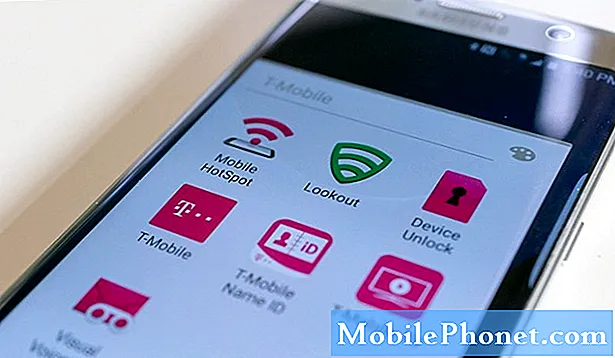NộI Dung
Khi điện thoại của bạn bật nguồn, hiển thị biểu trưng và các thông tin khác trong khi khởi động nhưng không thể truy cập vào màn hình chính trước khi tắt và bật lại, thì đó là những gì bạn gọi là “vòng lặp khởi động”. Thiết bị sẽ tiếp tục thực hiện chu kỳ tương tự cho đến khi hết pin. Sự cố có thể vẫn còn ngay cả sau khi sạc điện thoại của bạn, vì vậy bạn thực sự phải làm gì đó để khắc phục sự cố.
Trong bài đăng này, tôi sẽ giải quyết vấn đề này với Samsung Galaxy A5 là chủ đề trong quá trình khắc phục sự cố của chúng tôi. Chúng tôi đã nhận được một số khiếu nại từ độc giả của chúng tôi liên quan đến vấn đề này vì chúng tôi sẽ giải quyết vấn đề này vì lợi ích của độc giả của chúng tôi, những người đã liên hệ với chúng tôi để tìm kiếm sự trợ giúp. Chúng tôi sẽ xem xét mọi khả năng và loại trừ từng khả năng cho đến khi chúng tôi biết được vấn đề là gì và chúng tôi cần làm gì để khắc phục. Vì vậy, nếu bạn là một trong những chủ sở hữu của điện thoại này và hiện đang gặp sự cố tương tự, hãy tiếp tục đọc phần bên dưới vì bài đăng này có thể giúp bạn.
Nhưng trước khi chúng tôi đi đến cách khắc phục sự cố thích hợp của mình, nếu bạn tình cờ tìm thấy trang này vì bạn đang tìm kiếm giải pháp cho một vấn đề khác, thì tôi khuyên bạn nên truy cập trang khắc phục sự cố Galaxy A5 của chúng tôi vì chúng tôi đã giải quyết các vấn đề thường được báo cáo nhất điện thoại và bạn có thể tìm thấy những gì bạn đang tìm kiếm trong đó. Hãy thoải mái sử dụng các giải pháp và cách giải quyết mà chúng tôi đã cung cấp. Nếu chúng không phù hợp với bạn hoặc nếu bạn cần hỗ trợ thêm, hãy điền vào bảng câu hỏi về các vấn đề Android của chúng tôi, sau đó nhấn gửi và chúng tôi sẽ cố gắng hết sức để giúp bạn.
Cách khắc phục sự cố Galaxy A5 của bạn bị kẹt trong bootloop
Vấn đề: Xin chào các bạn. Tôi gặp sự cố với Galaxy A5 của mình. Không rõ vì lý do gì mà điện thoại không còn bật thành công như trước nữa. Nó bật nguồn và hiển thị logo thông thường và tất cả những điều đó nhưng chỉ khi sắp hiển thị màn hình chính, nó sẽ chỉ tắt để thực hiện lặp đi lặp lại những điều tương tự. Tôi không thể sử dụng nó nữa, đó là lý do tại sao tôi rất cần sự giúp đỡ của bạn. Cảm ơn.
Xử lý sự cố: Việc khắc phục sự cố của chúng tôi sẽ tập trung vào cách làm cho Galaxy A5 của bạn khởi động lại thành công vì rõ ràng chúng tôi chỉ có thể làm được rất nhiều điều về một thiết bị không khởi động được màn hình chính. Đây có thể chỉ là một vấn đề nhỏ với phần sụn nhưng có một số việc chúng ta cần làm.
Bước 1: Thực hiện quy trình Buộc khởi động lại
Bị kẹt trong bootloop thực tế không phải do sự cố hệ thống mà có những trường hợp chúng tôi đã gặp trước đó, trong đó quy trình buộc khởi động lại đã khắc phục các sự cố tương tự. Nó cũng giống như việc rút pin ra khỏi điện thoại để làm mới bộ nhớ bởi A5 không có pin tháo rời, vì vậy bạn phải thực hiện quy trình mô phỏng ngắt kết nối pin. Đừng lo lắng, điều đó an toàn cho điện thoại cũng như các tệp và dữ liệu của bạn. Tất cả những gì bạn cần làm là nhấn và giữ đồng thời phím Giảm âm lượng và Nguồn trong 10 giây và điện thoại của bạn có thể khởi động thành công.
Tuy nhiên, nếu điện thoại của bạn vẫn bị mắc kẹt trong vòng lặp khởi động sau đó, thì bạn phải chuyển sang bước tiếp theo.
Bước 2: Cố gắng khởi động điện thoại của bạn ở Chế độ an toàn
Vì quy trình bắt buộc khởi động lại không khắc phục được sự cố nên bây giờ chúng tôi sẽ thử xem liệu một hoặc một số ứng dụng của bên thứ ba có liên quan đến vấn đề này hay không. Chúng tôi không phải gỡ cài đặt một ứng dụng vì chúng tôi không chắc nguyên nhân là gì nhưng chúng tôi sẽ cố gắng tắt tất cả các ứng dụng của bên thứ ba cùng một lúc để xem liệu điện thoại có thể khởi động thành công hay không. Làm theo các bước sau để cố gắng khởi động điện thoại của bạn ở chế độ An toàn:
- Tắt thiết bị.
- Nhấn và giữ phím Nguồn trên màn hình có tên thiết bị.
- Khi ‘SAMSUNG’ xuất hiện trên màn hình, hãy nhả phím Nguồn.
- Ngay sau khi nhả phím Nguồn, hãy nhấn và giữ phím Giảm âm lượng.
- Tiếp tục giữ phím Giảm âm lượng cho đến khi thiết bị khởi động lại xong.
- Chế độ an toàn sẽ hiển thị ở góc dưới cùng bên trái của màn hình.
- Nhả phím Giảm âm lượng khi bạn thấy 'Chế độ an toàn'.
Nếu điện thoại của bạn khởi động thành công ở chế độ này, thì rõ ràng một hoặc một số ứng dụng bạn đã cài đặt đang gây ra sự cố. Trong trường hợp này, hãy chuyển sang bước 3, nếu không thì bỏ qua bước 4.
Bước 3: Tìm ứng dụng gây ra sự cố
Luôn luôn không dễ dàng để tìm ra thủ phạm, đặc biệt là nếu bạn đã cài đặt rất nhiều ứng dụng trên điện thoại của mình. Tuy nhiên, dựa trên kinh nghiệm của chúng tôi, các vấn đề về hiệu suất do các ứng dụng của bên thứ ba gây ra thường là do không tương thích. Chương trình cơ sở của điện thoại của bạn có thể đã được cập nhật gần đây và một số ứng dụng bạn đã cài đặt cũng cần được cập nhật để chúng có thể hoạt động trơn tru với chương trình cơ sở mới. Vì vậy, điều đầu tiên bạn cần làm là cố gắng cập nhật những thứ cần được cập nhật:
- Từ Màn hình chính bất kỳ, nhấn vào biểu tượng Ứng dụng.
- Nhấn vào Cửa hàng Play.
- Nhấn vào phím Menu rồi nhấn Ứng dụng của tôi. Để giữ cho các ứng dụng của bạn tự động cập nhật, hãy chạm vào phím Menu, chạm vào Cài đặt, sau đó chạm vào Tự động cập nhật ứng dụng để chọn hộp kiểm.
- Chọn một trong các tùy chọn sau:
- Nhấn vào Cập nhật [xx] để cập nhật tất cả các ứng dụng có bản cập nhật.
- Chạm vào một ứng dụng riêng lẻ rồi chạm vào Cập nhật để cập nhật một ứng dụng.
Mặt khác, nếu bạn đã nghi ngờ một số ứng dụng, thì trước tiên bạn phải thử xóa bộ nhớ đệm và dữ liệu của chúng và nếu cách đó không hiệu quả, bạn nên thử gỡ cài đặt từng ứng dụng…
Cách xóa bộ nhớ cache và dữ liệu ứng dụng trên Galaxy A5
Xóa bộ nhớ cache hoặc dữ liệu khỏi ứng dụng có thể khắc phục một số sự cố phần mềm.Nếu bạn xóa dữ liệu, mọi dữ liệu được lưu trữ trong ứng dụng đó sẽ bị mất, chẳng hạn như cài đặt, thông tin đăng nhập và trò chơi đã lưu. Nếu bạn không muốn xóa dữ liệu, trước tiên hãy thử xóa bộ nhớ cache. Nếu bạn vẫn gặp sự cố, hãy xóa dữ liệu.
- Từ Màn hình chính bất kỳ, nhấn vào biểu tượng Ứng dụng.
- Nhấn vào Cài đặt.
- Nhấn vào Ứng dụng.
- Nhấn vào ứng dụng mong muốn trong danh sách mặc định hoặc nhấn vào biểu tượng Menu> Hiển thị ứng dụng hệ thống để hiển thị các ứng dụng được cài đặt sẵn.
- Nhấn vào Bộ nhớ.
- Nhấn vào Xóa bộ nhớ cache.
- Chạm vào Xóa dữ liệu rồi chạm vào OK.
Cách gỡ cài đặt ứng dụng khỏi Galaxy A5 của bạn
- Từ Màn hình chính bất kỳ, nhấn vào biểu tượng Ứng dụng.
- Nhấn vào Cài đặt.
- Nhấn vào Ứng dụng.
- Nhấn vào ứng dụng mong muốn trong danh sách mặc định hoặc nhấn vào biểu tượng Menu> Hiển thị ứng dụng hệ thống để hiển thị các ứng dụng được cài đặt sẵn.
- Nhấn vào Gỡ cài đặt.
- Nhấn lại vào Gỡ cài đặt để xác nhận.
Nếu điện thoại vẫn bị mắc kẹt trong vòng lặp khởi động sau tất cả các quy trình này hoặc nếu nó không thể khởi động thành công ở chế độ an toàn, thì hãy chuyển sang bước tiếp theo.
Bước 4: Khởi động điện thoại của bạn ở Chế độ khôi phục và xóa phân vùng bộ nhớ cache
Ngay cả khi điện thoại gặp sự cố nghiêm trọng trong chương trình cơ sở, thì xét cho cùng, nó vẫn có thể khởi động thành công ở Chế độ khôi phục, đó là Android không an toàn. Vì vậy, nếu tất cả các thủ tục khắc phục sự cố khác không thành công, đây phải là điều tiếp theo bạn nên làm. Chúng tôi chỉ cần tìm hiểu xem điện thoại có thể tự khởi động thành công ở chế độ khôi phục hay không vì nếu không, bạn không thể làm gì khác ngoài việc mang điện thoại đến cửa hàng và để kỹ thuật viên xử lý sự cố cho bạn.
Tuy nhiên, nếu thành công thì bạn có thể thử xóa phân vùng bộ nhớ cache sẽ xóa tất cả bộ nhớ đệm hệ thống. Sau đó, phần sụn sẽ thay thế chúng khi điện thoại khởi động. Đây là cách bạn thực hiện:
- Tắt thiết bị.
- Nhấn và giữ phím Tăng âm lượng và phím Trang chính, sau đó nhấn và giữ phím Nguồn.
- Khi màn hình logo thiết bị hiển thị, chỉ nhả phím Nguồn.
- Khi logo Android hiển thị, hãy nhả tất cả các phím (‘Cài đặt bản cập nhật hệ thống’ sẽ hiển thị trong khoảng 30 - 60 giây trước khi hiển thị các tùy chọn menu khôi phục hệ thống Android).
- Nhấn phím Giảm âm lượng nhiều lần để đánh dấu ‘xóa phân vùng bộ nhớ cache’.
- Nhấn phím Nguồn để chọn.
- Nhấn phím Giảm âm lượng để đánh dấu ‘yes’ và nhấn phím Nguồn để chọn.
- Khi phân vùng bộ nhớ cache xóa hoàn tất, "Khởi động lại hệ thống ngay bây giờ" được đánh dấu.
- Nhấn phím Nguồn để khởi động lại thiết bị.
Điện thoại của bạn sẽ mất thêm một chút thời gian để khởi động vì nó sẽ xây dựng lại bộ nhớ đệm đã bị xóa, vì vậy hãy đợi nó. Tuy nhiên, nếu nó vẫn bị kẹt trong vòng lặp khởi động sau đó, thì bạn không có lựa chọn nào khác ngoài việc thiết lập lại.
Bước 5: Thực hiện Master Reset trên điện thoại của bạn
Giả sử điện thoại của bạn có thể khởi động thành công ở chế độ Khôi phục nhưng việc xóa phân vùng bộ nhớ cache không khắc phục được sự cố, thì bạn nên thử đặt lại. Nhưng hãy nhớ rằng bạn sẽ mất mọi thứ được lưu trữ trong bộ nhớ trong của điện thoại, bao gồm tệp, ứng dụng, danh bạ, tin nhắn, v.v. khi bạn thực hiện việc này, vì vậy bạn có mang theo hay không. Nhưng đối với tôi, bây giờ bạn không có nhiều lựa chọn bởi vì ngay cả khi bạn để kỹ thuật viên xử lý nó cho bạn, điều đầu tiên anh ta sẽ làm là đặt lại nó. Nếu bạn muốn sử dụng nó, đây là cách…
- Tắt thiết bị.
- Nhấn và giữ phím Tăng âm lượng và phím Trang chính, sau đó nhấn và giữ phím Nguồn.
- Khi màn hình logo thiết bị hiển thị, chỉ nhả phím Nguồn
- Khi logo Android hiển thị, hãy nhả tất cả các phím (‘Cài đặt bản cập nhật hệ thống’ sẽ hiển thị trong khoảng 30 - 60 giây trước khi hiển thị các tùy chọn menu khôi phục hệ thống Android).
- Nhấn phím Giảm âm lượng nhiều lần để đánh dấu ‘xóa sạch dữ liệu / khôi phục cài đặt gốc’.
- Nhấn nút Nguồn để chọn.
- Nhấn phím Giảm âm lượng cho đến khi đánh dấu "Có - xóa tất cả dữ liệu người dùng".
- Nhấn nút Nguồn để chọn và bắt đầu thiết lập lại chính.
- Khi quá trình thiết lập lại chính hoàn tất, "Hệ thống khởi động lại ngay bây giờ" được đánh dấu.
- Nhấn phím Nguồn để khởi động lại thiết bị.
Tôi hy vọng rằng hướng dẫn khắc phục sự cố này có thể giúp bạn.
Kết nối với chúng tôi
Chúng tôi luôn cởi mở với các vấn đề, câu hỏi và đề xuất của bạn, vì vậy hãy liên hệ với chúng tôi bằng cách điền vào biểu mẫu này. Đây là một dịch vụ miễn phí mà chúng tôi cung cấp và chúng tôi sẽ không tính phí bạn một xu cho nó. Nhưng xin lưu ý rằng chúng tôi nhận được hàng trăm email mỗi ngày và chúng tôi không thể trả lời từng email một. Nhưng hãy yên tâm, chúng tôi đã đọc mọi tin nhắn mà chúng tôi nhận được. Đối với những người mà chúng tôi đã giúp đỡ, vui lòng quảng bá bằng cách chia sẻ bài đăng của chúng tôi với bạn bè của bạn hoặc chỉ cần thích trang Facebook và Google+ của chúng tôi hoặc theo dõi chúng tôi trên Twitter.